14.4K


目前 Instagram 並沒有內建能下載別人的個人大頭貼照片這功能,但有時候我們還是會想下載偶像或其他人的 IG 大頭照來儲存並收藏。
其實我們還是可以輕鬆取得照片,本篇要來教你一個簡單的方法,無論是使用 iPhone、Android 或電腦 (Mac/Windows) 都可以一鍵下載 IG 公開帳號與私人帳號的高畫質大頭貼。

IG 大頭貼下載 步驟
- 開啟網站 IZUUM
- 輸入對方的 Instagram 帳號
- 點選照片並儲存
下載 IG 大頭貼 (iPhone/Android)
首先,請開啟 IZUUM 這個網站,然後在中間的搜尋欄輸入你想下載大頭貼的那個人的 Instagram 帳號。無論對方是公開帳號或私人帳號都可以,而且他不會知道被誰下載過。
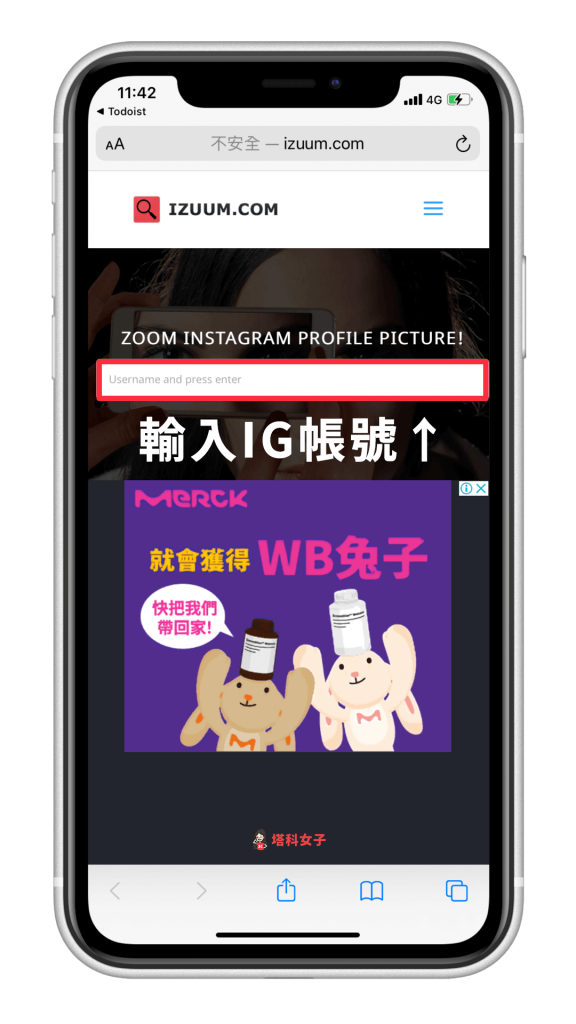
輸入後你會看到下方跑出 IG 帳號的名稱,選擇正確的並按送出。
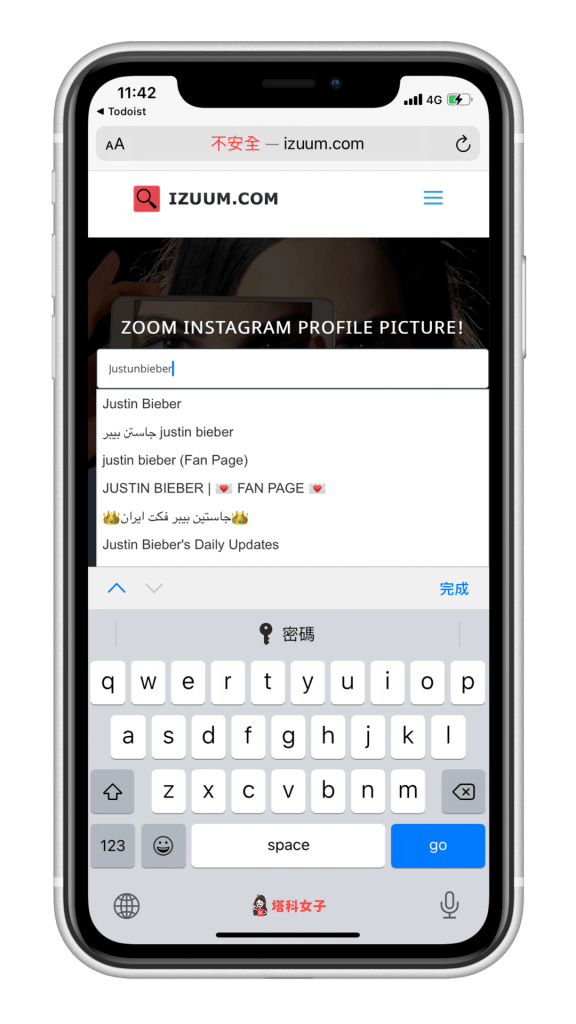
送出後往下滑,在兩個廣告之間你就會看到他的 IG 大頭貼照片在這裡。

長按後即可選擇儲存照片。
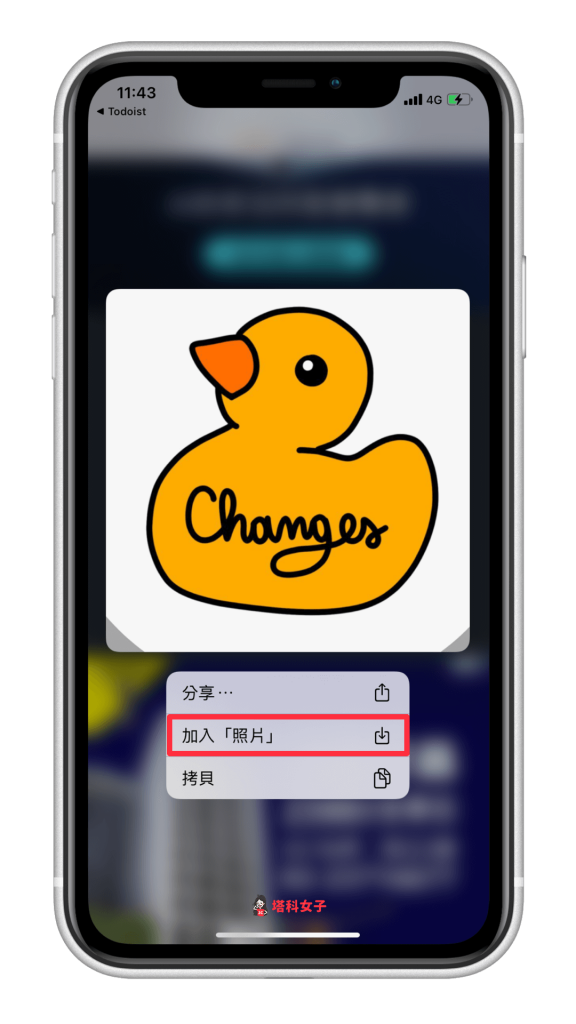
儲存完成囉,現在請開啟 iPhone 照片 App 或者 Android 的圖片庫 App,就可以看到這張 IG 大頭貼照片了,而且會是高畫質的。
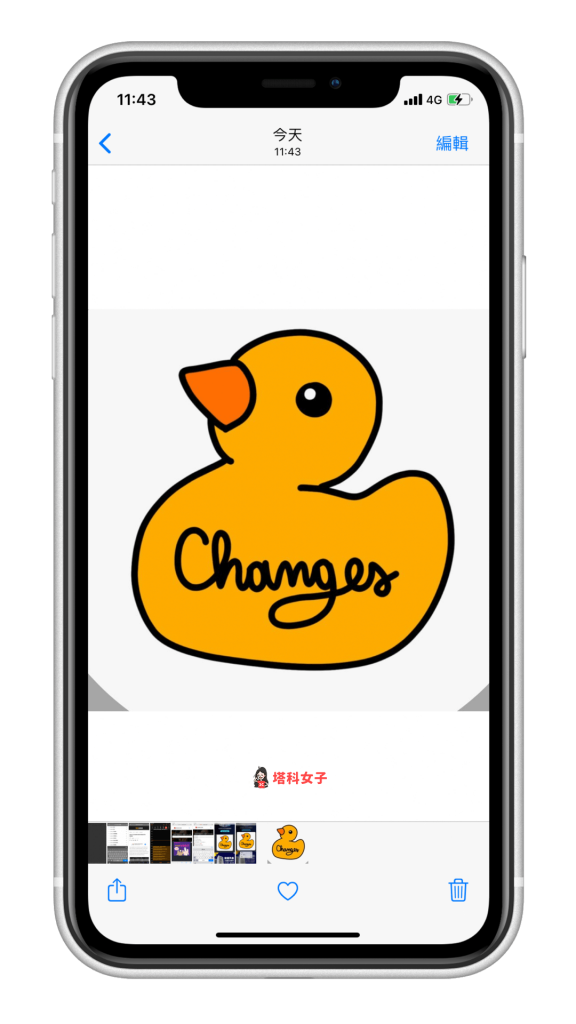
下載 IG 大頭貼 (電腦版)
要在電腦版下載 IG 頭貼一樣也很簡單,開啟 IZUUM 網站並在中間的搜尋列輸入對方的 IG 帳號,並按 Enter 送出。
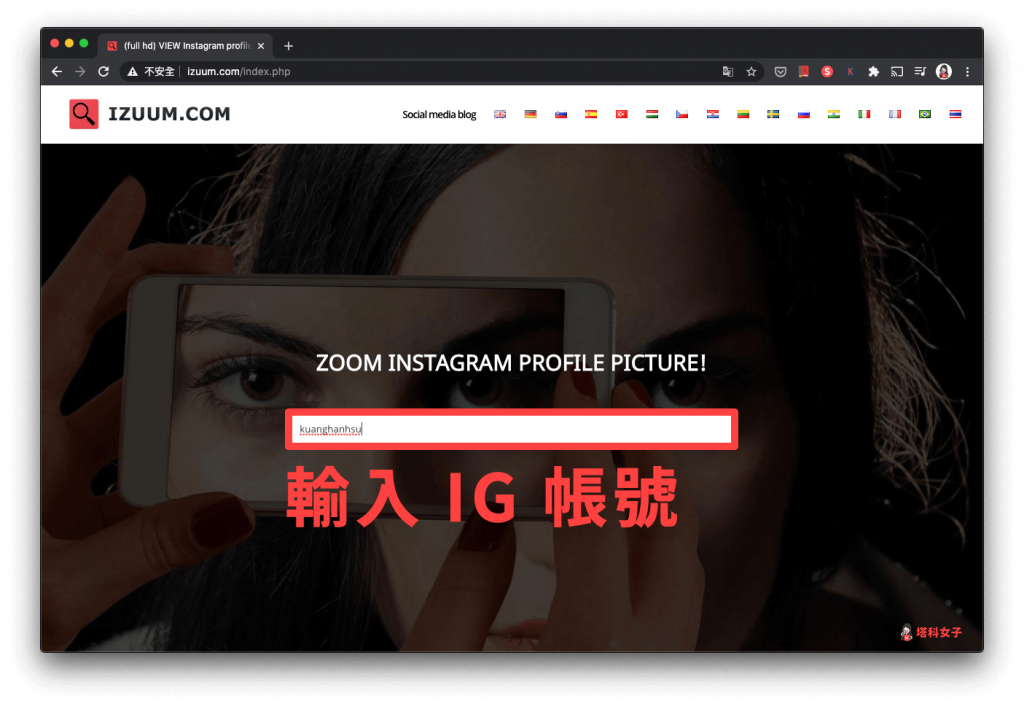
完成後往下滑,你就會看到對方的高畫質大頭貼照片囉。
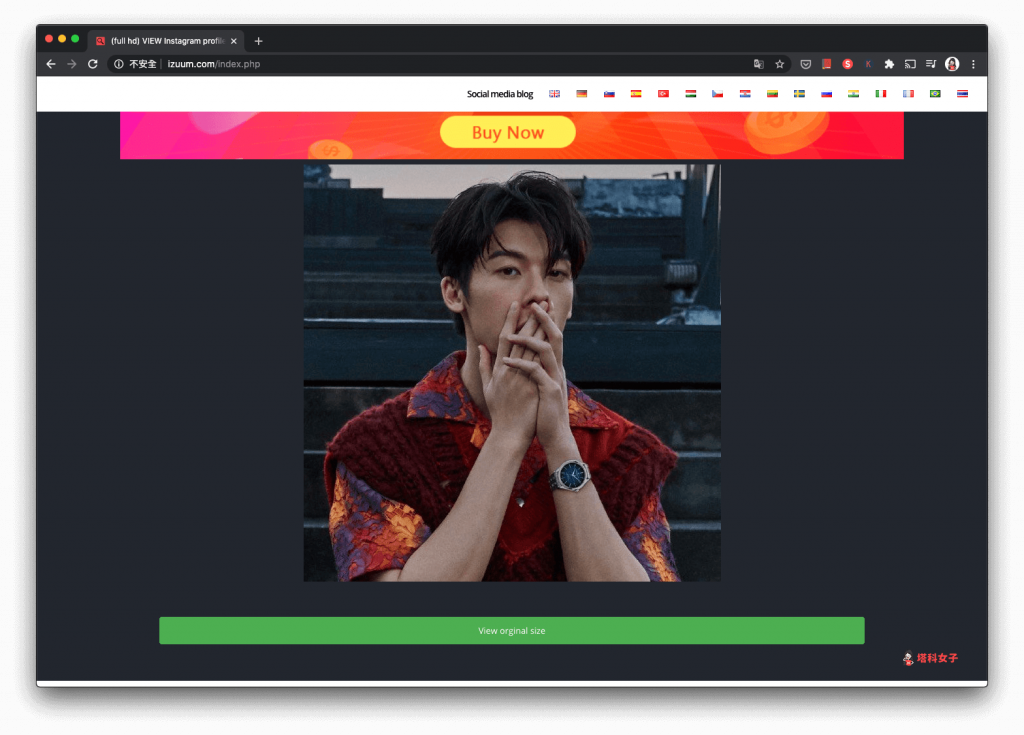
另存圖片
想下載到電腦儲存的話,直接在圖片上按右鍵,並選擇「另存圖片」,就可以下載到電腦了。
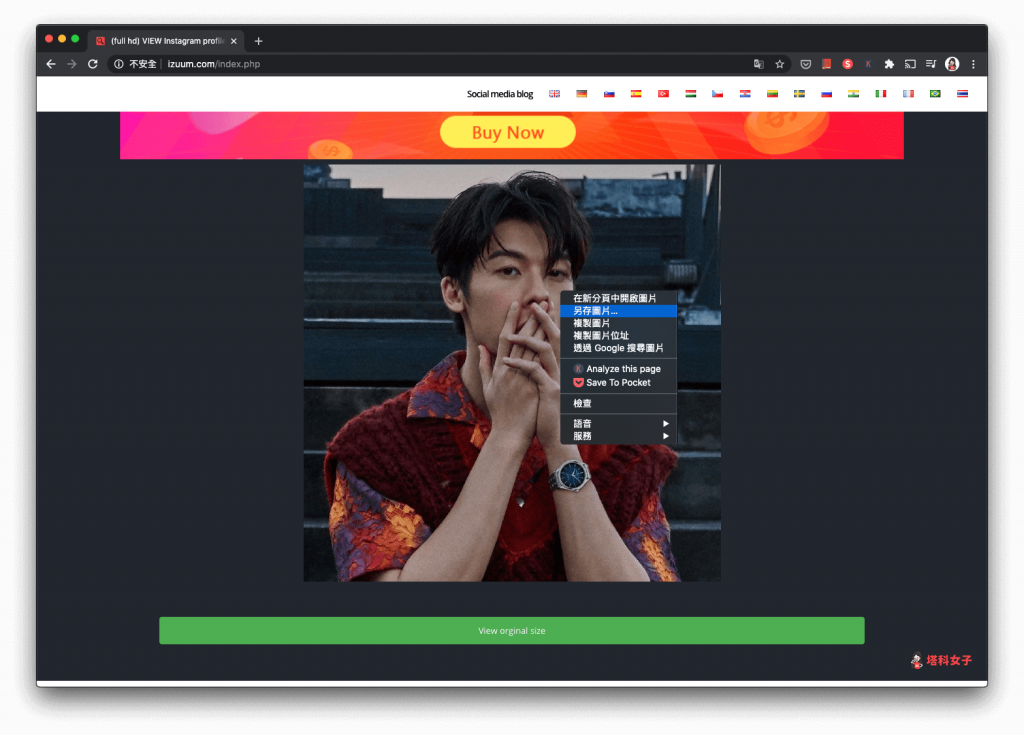
總結
以上是本次介紹的 Instagram 大頭貼下載教學,無論是 iPhone、Android 或電腦,都可以輕鬆下載別人的 IG 大頭貼照片。想知道更多 IG 實用教學與小技巧,可以查看這頁面:
